WordPress'te şifre korumalı sayfalar oluşturmak, özel içeriği yalnızca belirli ziyaretçilerle paylaşmanın yararlı bir yolu olabilir. Elementor sayfa oluşturucu eklentisini kullanırsanız herhangi bir sayfanın yalnızca doğru şifreyi giren kişiler tarafından erişilebilir olmasını sağlamanın basit bir yolu vardır.

Bu eğitimde size Elementor'da parola korumalı sayfa oluşturma adımlarını anlatacağım. Kimlik doğrulamayı ayarlamak için Elementor'un yerleşik araçlarını WordPress'teki bazı ayarlarla birlikte kullanacağız. İşlem yalnızca birkaç dakika sürer ve ardından paylaşıma hazır, güvenli bir sayfanız olur.
Müşterilerinizin taslak içeriği görüntülemesi, özel fırsatları e-posta listesi üyeleriyle paylaşması veya herhangi bir türde özel görünür sayfa oluşturması için görünür bir sayfaya sahip olmak istiyorsanız, şifre korumalı bir sayfa mükemmeldir. Başlayalım!
Elementor'da Parola Korumalı Bir Sayfa Oluşturun
Temel Eklentiler, bir sayfayı veya blog gönderisini korumak için kullanılabilir. Sayfa koruması için basit bir parola uygulamanın ötesinde, kullanıcı rollerine göre içerik kısıtlamaları uygulama seçeneğiniz de vardır. Bu, yalnızca belirlenmiş rollere sahip kullanıcıların içeriği görüntüleyebileceği anlamına gelir.
Harika Web Siteleri Oluşturun
En iyi ücretsiz sayfa oluşturucu Elementor ile
Şimdi başlaBaşlamak için, yeni bir sayfa (Sayfalar -> Yeni Ekle) veya gönderi (Gönderiler -> Yeni Ekle) oluşturarak süreci başlatın ve Elementor'u kullanarak düzenlemeye devam edin.
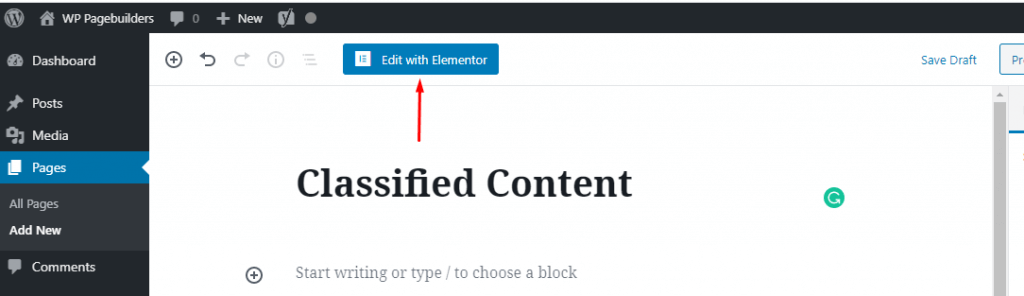
Sayfanızı düzenlemeye başlamadan önce sayfa düzenini seçtiğinizden emin olun. Sol panelin sol alt köşesindeki dişli çark simgesini tıklamanız ve "Sayfa Düzeni" etiketli açılır menüden sayfa düzenini seçmeniz yeterlidir.
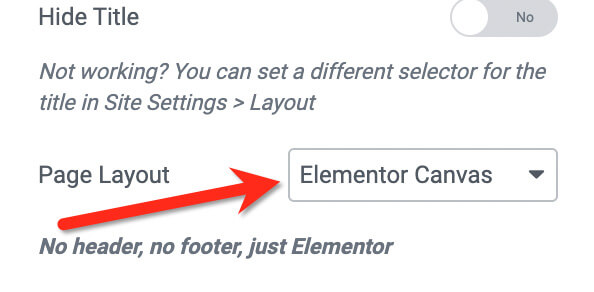
Yeni bir bölüm oluşturmak için tuvaldeki artı düğmesini tıklayın. Tasarım fikrinize uygun bir yapı seçin. Bölümü ekledikten sonra Korumalı İçerik widget'ını sol panelden tuvale sürükleyin.
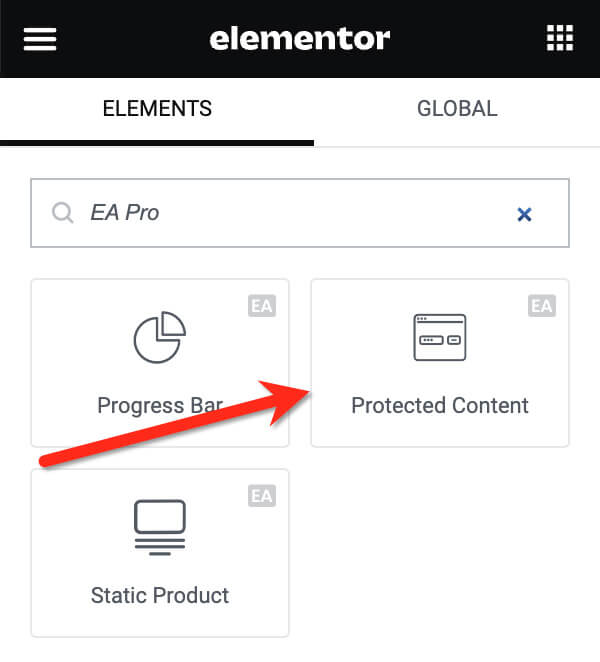
Şimdi atmanız gereken ilk adım, malzemeleri sayfaya koymaktır. Essential Addons size iki seçenek sunar. Bir şablondan (Elementor şablonu) içerik ekleyebilir veya yepyeni içerik oluşturabilirsiniz. Yeni içerik oluşturmayı seviyorsanız size verdikleri düzenleyiciyi kullanabilirsiniz.
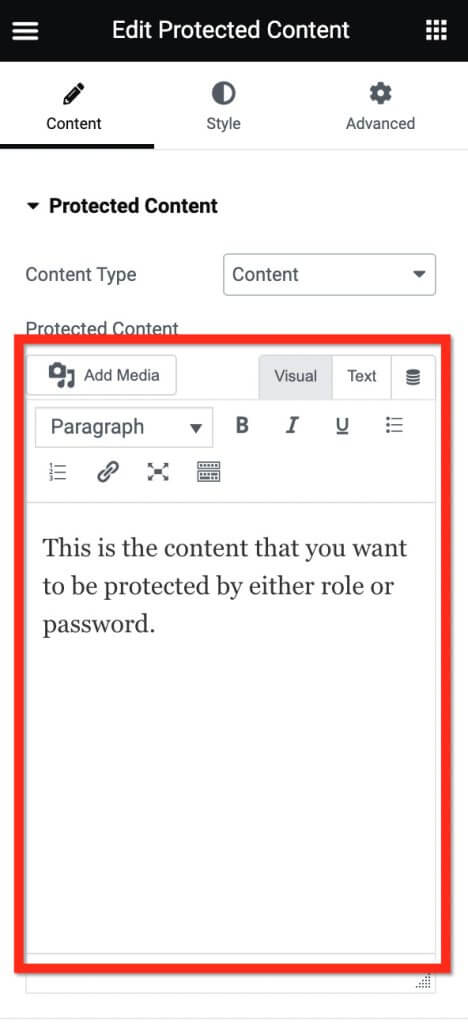
Şablon kullanmayı seviyorsanız içerik türü olarak "Kayıtlı Şablon"u seçin ve aşağıdaki menüden bir şablon seçin.

Bir koruma yöntemi seçmek için Koruma Türü ayarlarını açın. Sayfanıza şifre koymak istiyorsanız Koruma Türü seçeneklerinden "Şifre korumalı" seçeneğini seçiniz. Daha sonra belirlenen Parola Ayarla alanına parolayı girin.
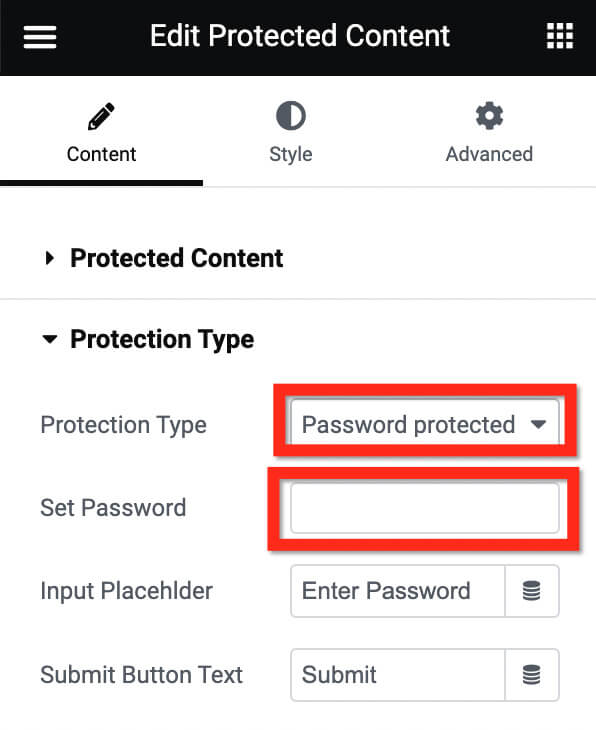
Mesajınızı oluşturmak için Mesaj ayarları bölümüne gidin. Essential Addons ayrıca mesajınız için bir şablon kullanmanıza da olanak tanır. Mesaj Türü bölümündeki açılır menüden mesaj türünü seçin.

Sayfanız şu ana kadar güvende. Paylaşmadan önce, daha iyi görünmesini sağlamak için ayarlar panelindeki Stil sekmesine gidin. Mesajınıza stil vermek için Mesaj bloğunu açın. Tipografi'deki kalem simgesini tıklatarak metnin görünümünü (boyut, stil ve yazı tipi) ayarlayın. Metin Rengi bölümündeki renk seçiciyi tıklatarak metin rengini seçin. Hizalama bölümünde hizalamayı da seçebilirsiniz.
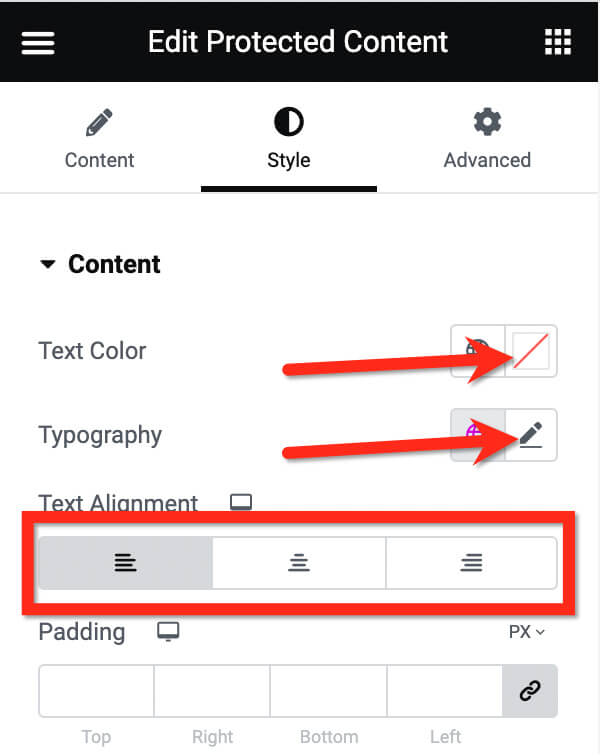
Şifre alanını özelleştirmek için Şifre Alanı ayarlarına gidin. Burada giriş genişliğini, hizalamayı, kenarlık yarıçapını ve arka plan rengini ayarlayabilirsiniz.
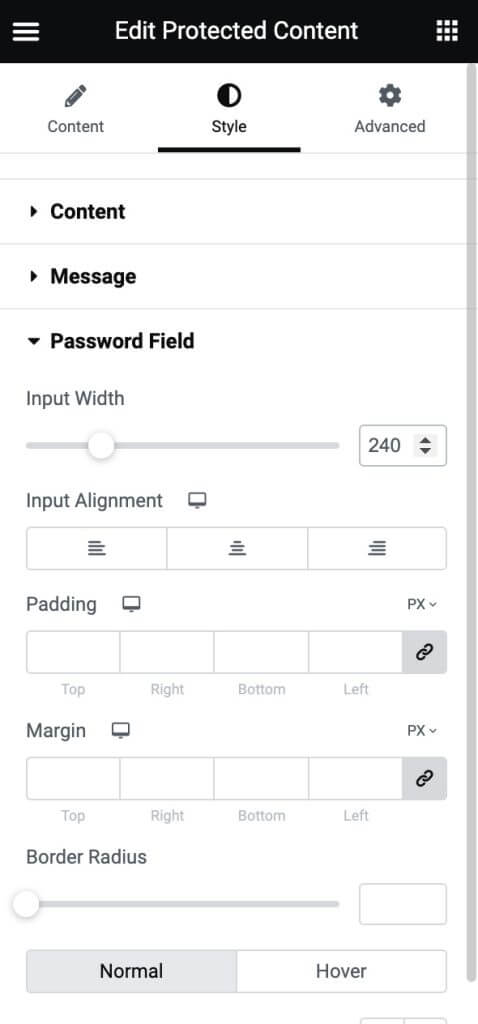
Son olarak düğmenin görünümünü özelleştirebilirsiniz. Stil vermek için Düğme bloğunu açın. Tipografi bölümünde kalem simgesini tıklatarak metin stilini ayarlayın, Arka Plan Rengi bölümündeki renk seçiciyle arka plan rengini değiştirin ve Metin Rengi bölümündeki renk seçiciyi kullanarak metin rengini değiştirin.
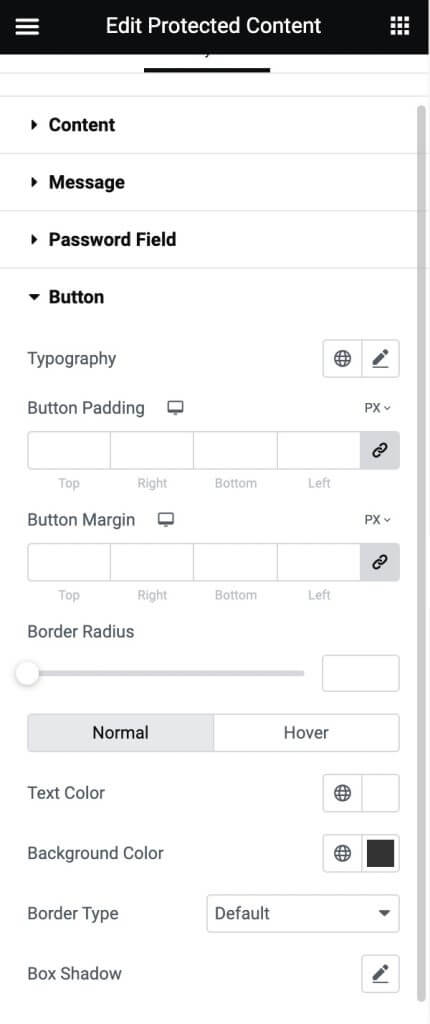
Ayarlamak için çeşitli stil seçenekleriniz var. İçerik dolabının görünümünden memnun kalana kadar Stil sekmesiyle denemeler yapın. İşiniz bittiğinde sayfanızı herkese açık hale getirmek için YAYINLA düğmesini tıklayın.
Çözüm
Elementor'da şifre korumalı sayfalar oluşturmak, sunduğu erişim kontrolü seçenekleri sayesinde hızlı ve kolaydır. İçerik koruma ayarını etkinleştirerek ve bir şifre tanımlayarak, belirli sayfaları gizli tutarken seçili kişilerle güvenli bir şekilde paylaşabilirsiniz.
Bu, taslak içeriğin müşterilerle paylaşılmasından sadık müşterilere ve e-posta abonelerine özel teklifler sunulmasına kadar her türlü durum için faydalıdır. Erişim izni vermek istediğiniz kişilere şifreyi güvenli bir şekilde sağladığınızdan emin olun.
Ayrıca, şifre korumasının sitenin tamamında değil, yalnızca ilgili sayfada çalıştığını unutmayın. Dolayısıyla, birden fazla kısıtlı sayfa istiyorsanız, şifre kurulumunun her biri için ayrı ayrı yapılması gerekir. Ancak genel olarak sayfa erişimini sınırlamak için basit bir yola ihtiyaç duyduğunuzda çok kullanışlı bir araçtır.





